Come ritardare, rinviare o bloccare l'aggiornamento di Windows 10 Fall Creators
A partire dal 17 ottobre Microsoft pubblicherà ufficialmente l'aggiornamento dei creatori di autunno al pubblicoesimo. Proprio come l'ultimo aggiornamento delle funzionalità, questosarà un "lancio graduale" tramite Windows Update. Ecco come evitare l'aggiornamento, ma ricevere comunque le importanti patch di sicurezza per mantenere sicuro e stabile il tuo sistema Windows 10.

Rinvia, ritarda o blocca l'aggiornamento 10 Fall Creators di Fall
Prima di tutto, diamo un'occhiata a come rinviare l'aggiornamentofino a un anno intero che puoi fare se esegui Windows 10 Pro. Ciò ti fornirà abbastanza tempo per valutare la tua situazione e per sapere se ci sono problemi che compaiono da altri utenti. Ciò consentirà inoltre di installare automaticamente le patch di sicurezza tramite Windows Update.
Vai a Impostazioni> Aggiornamento e sicurezza e fai clic sul link Opzioni avanzate nella categoria Impostazioni aggiornamento.
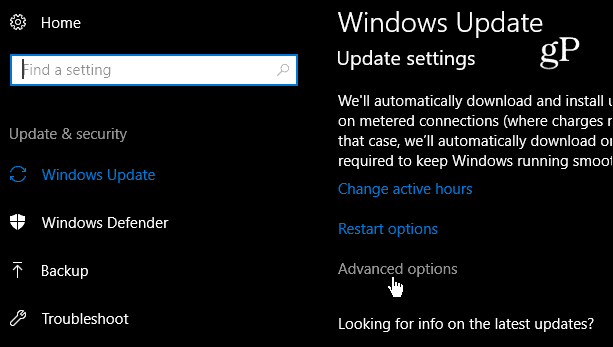
Quindi assicurarsi che il ramo corrente sia selezionato equindi scegli per quanti giorni rinviare l'aggiornamento dei creatori di autunno. Sebbene sia possibile impostarlo per differire l'aggiornamento per un massimo di 365 giorni, un mese o due dovrebbero essere sufficienti per la maggior parte delle persone. Tieni presente che il numero di giorni che scegli non è impostato su pietra. Puoi sempre tornare indietro e modificarlo se desideri ottenere l'aggiornamento prima.
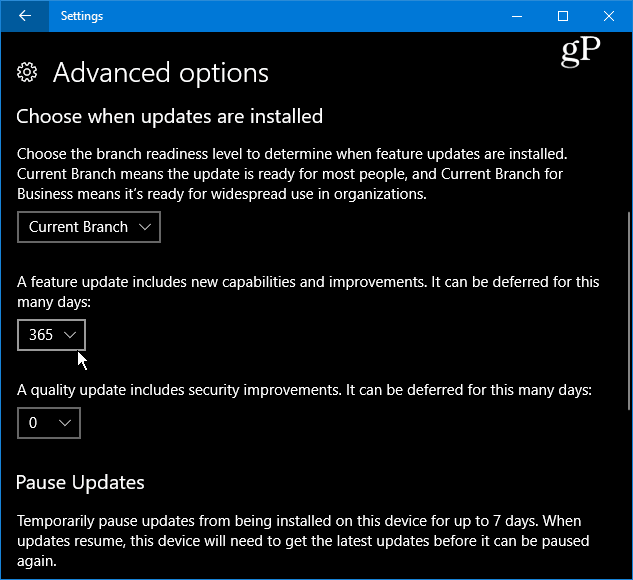
Aggiornamento ritardato creatori di caduta
Un'altra opzione che hai è la possibilità dirinviare l'aggiornamento in un secondo momento. Ciò ti consente di modificare la pianificazione dell'installazione affinché avvenga in un momento e in un giorno a te più convenienti. Vai a Impostazioni> Aggiornamento e sicurezza> Windows Aggiorna e nella sezione Impostazioni aggiornamento scegli Riavvia opzioni.
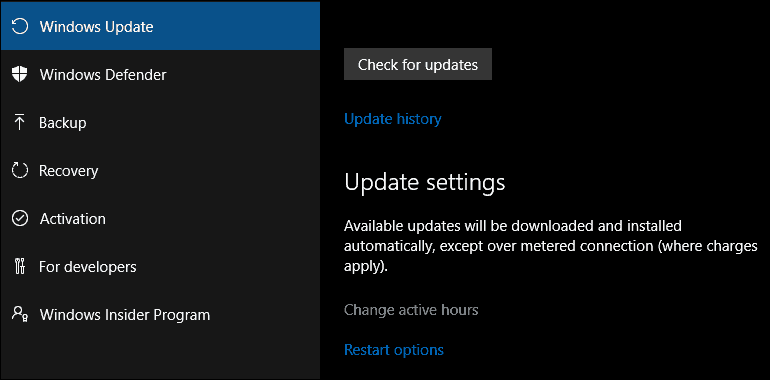
Un'altra cosa che puoi modificare qui è Active Hours per aiutare a prevenire il riavvio imprevisto dopo un aggiornamento.
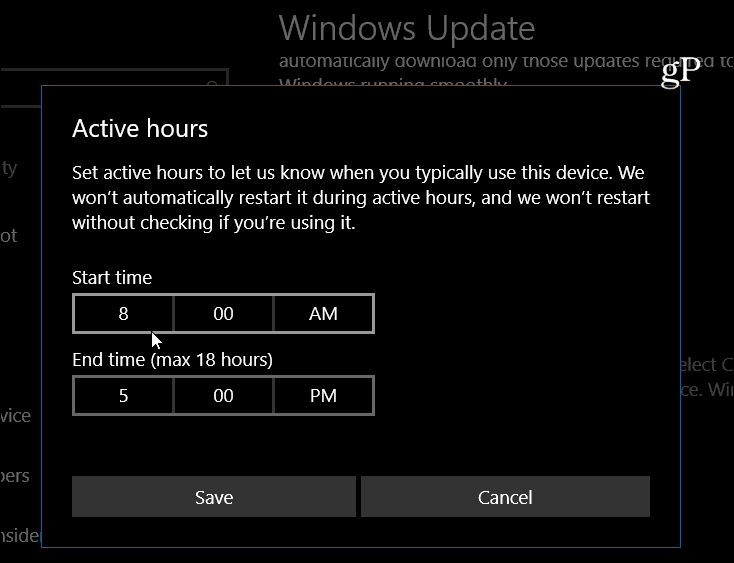
Aggiornamento Block Creators Fall
La possibilità di rinviare gli aggiornamenti è probabilmenteideale. Ma la versione Home non ha un'opzione per rinviare l'aggiornamento delle funzionalità. Tuttavia, la soluzione alternativa lo sta bloccando dall'installazione modificando alcune impostazioni di Connessione misurata. Una connessione misurata è progettata per limitare l'utilizzo dei dati per le persone con accesso a Internet limitato.
Per informazioni più approfondite sull'uso di un contatoreconnessione leggi Come limitare l'utilizzo dei dati di Windows 10 tramite una connessione misurata. E, se si utilizza Ethernet, leggere il nostro articolo: Come stabilire una connessione misurata con rete cablata. Quando sei pronto per installare l'aggiornamento, torna indietro e disattiva la funzione Connessione misurata.
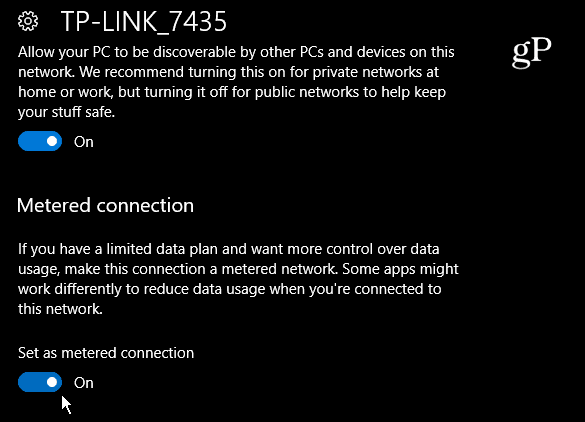
Vale la pena notare che Microsoft implementa questiaggiornamenti delle funzionalità nel tempo. Nessuno conosce l'esatto segreto del funzionamento del piano, ma quando ricevi un nuovo aggiornamento delle funzionalità è determinato dalla tua posizione e dal dispositivo su cui esegui Windows 10. Non ci sono differenze sostanziali tra l'aggiornamento dei creativi e quello nuovo ed è importante assicurarsi che il sistema sia il più aggiornato possibile.
Tuttavia, ci sono buoni motivi per tenere a bada ilaggiornamento per un po '. Può aiutare a evitare problemi con le app installate o l'hardware del sistema. I problemi sconosciuti sono inevitabili e non entrando di corsa, puoi aspettare che alcuni problemi vengano risolti per primi. Inoltre, utilizzando l'opzione di differimento otterrai comunque importanti patch di sicurezza.
Sei un appassionato e pronto ad afferrare FallCreatori Aggiornati il primo giorno o ti rilasserai e ti trattenerai per qualche mese? Lascia un commento qui sotto e facci sapere cosa ne pensi. Assicurati di unirti ai nostri forum di Windows 10 per ulteriori suggerimenti, suggerimenti e consigli sulla risoluzione dei problemi.










lascia un commento